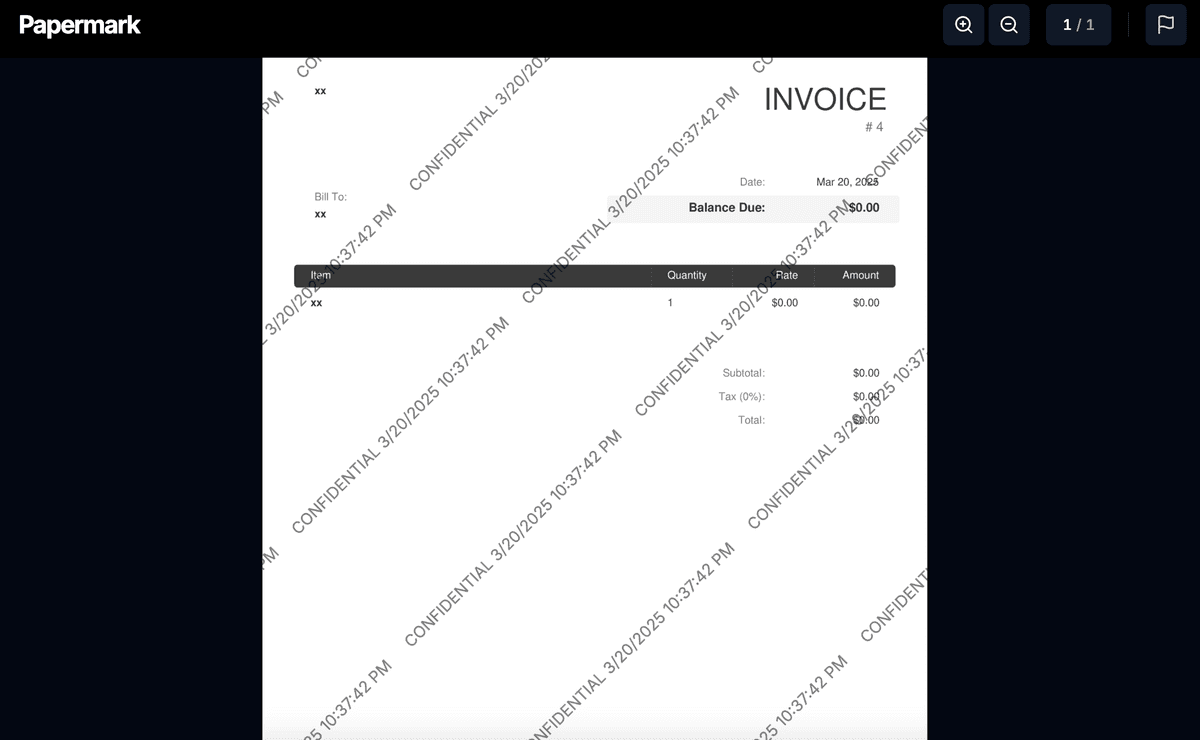Las marcas de agua en las hojas de cálculo de Excel son esenciales para proteger información sensible cuando se comparten archivos con clientes, partes interesadas o miembros del equipo. Ya sea que estés enviando informes financieros, previsiones comerciales o datos confidenciales, las marcas de agua proporcionan una capa de seguridad al desalentar el intercambio no autorizado y marcar claramente tu propiedad intelectual.
Añadir marcas de agua a tus documentos de Excel puede ayudarte a rastrear quién ha visto tus hojas de cálculo, marcar archivos como confidenciales y agregar una apariencia profesional con tu marca a tu contenido.
Métodos de marca de agua para excel comparados
Antes de profundizar en las instrucciones paso a paso para cada método, aquí hay una comparación rápida para ayudarte a elegir el mejor enfoque para tus necesidades:
| Característica | Papermark | Formas de Excel | Encabezado y pie |
|---|---|---|---|
| Personalización dinámica | ✓ (info del destinatario, fecha, hora) | ✗ | ✗ |
| Capacidades de seguimiento | ✓ | ✗ | ✗ |
| Facilidad de implementación | ✓✓✓ (basado en web) | ✓✓ (configuración manual) | ✓ (funciones básicas) |
| Dificultad de eliminación | ✓✓✓ (muy difícil) | ✓ (fácil de eliminar) | ✓ (fácil de eliminar) |
| Funciona en todos los dispositivos | ✓ | ✓ (con Excel) | ✓ (con Excel) |
| Análisis del comportamiento del espectador | ✓ | ✗ | ✗ |
| Costo | Disponible en planes de pago | Gratis (Excel requerido) | Gratis (Excel requerido) |
| Mejor para | Hojas de cálculo confidenciales, informes financieros | Documentos internos | Necesidades básicas de marca de agua |
Ahora, exploremos cada método en detalle.
Método 1: Usar papermark para marcas de agua dinámicas
Papermark ofrece la solución de marca de agua más completa y segura para documentos Excel, con la capacidad única de crear marcas de agua dinámicas que muestran la información del espectador, haciendo que cada copia sea rastreable. Ten en cuenta que deberás convertir tu archivo Excel a PDF antes de añadir marcas de agua.
Guía paso a paso para marcas de agua con papermark:
-
Convertir Excel a PDF:
- Abre tu archivo Excel
- Ve a Archivo > Guardar como
- Elige "PDF (*.pdf)" como tipo de archivo
- Selecciona la ubicación donde deseas guardarlo
- Haz clic en "Guardar" para crear la versión PDF
-
Accede a papermark:
- Inicia sesión en tu cuenta de papermark en papermark.com
- Si no tienes una cuenta, regístrate gratis

- Sube tu documento PDF:
- Desde tu panel de control, navega a "documentos" o "salas de datos"
- Haz clic en "añadir documento" o en el botón de subida
- Selecciona el archivo PDF que acabas de crear desde tu documento Excel
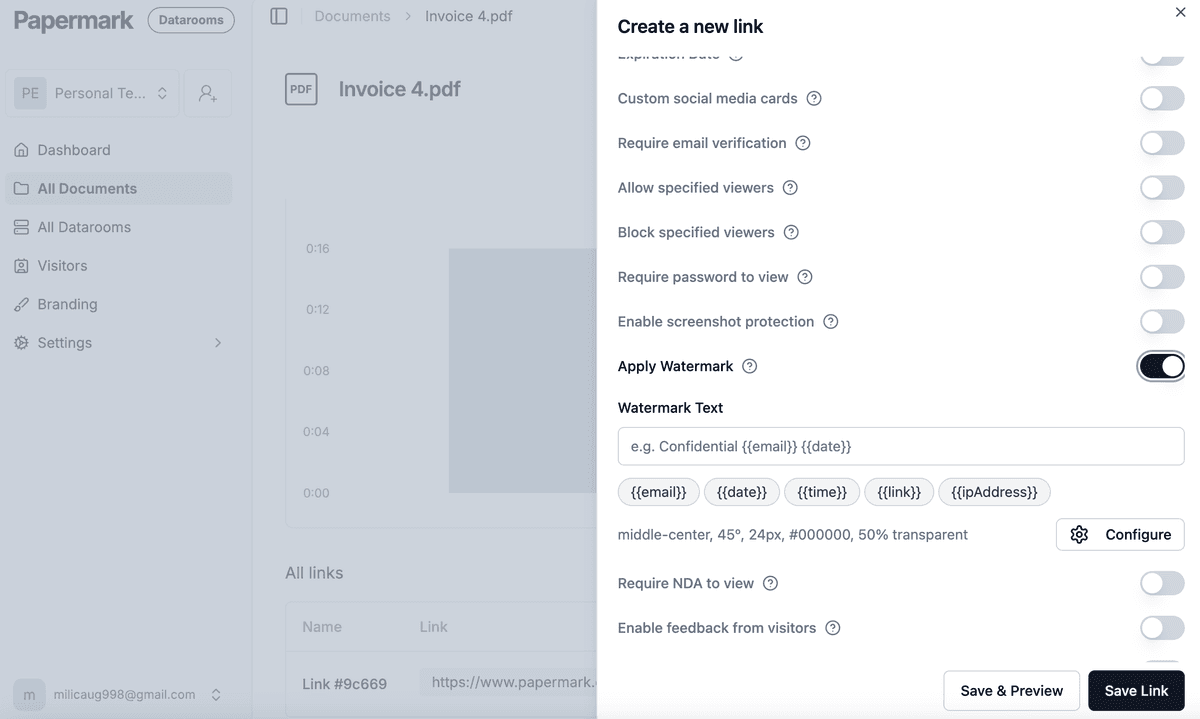
-
Configura los ajustes de marca de agua:
- Una vez subido, encuentra tu documento y haz clic en la pestaña "ajustes"
- Busca la sección "aplicar marca de agua" y activa el interruptor para habilitar las marcas de agua
-
Personaliza tu marca de agua:
- Introduce el texto de marca de agua deseado. Puedes usar texto estático como "confidencial" o "borrador"
- Para hacerla dinámica, utiliza variables como:
{{email}}- Muestra la dirección de correo electrónico del visualizador{{date}}- Muestra la fecha actual{{time}}- Muestra la hora actual{{link}}- Muestra el enlace específico utilizado para acceder{{ipAddress}}- Muestra la dirección IP del visualizador

- Comparte tu archivo Excel con marca de agua:
- Genera un enlace compartible desde la pestaña "compartir"
- Envía este enlace a tus destinatarios
- Cada visualizador verá la hoja de cálculo con una marca de agua personalizada
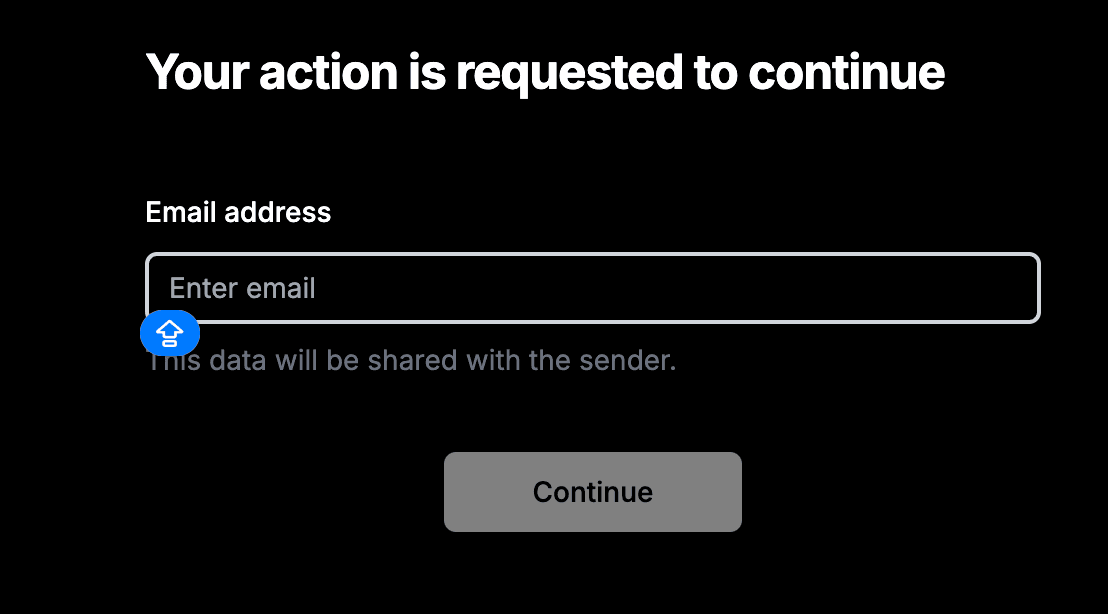
- Realiza seguimiento del acceso de los visualizadores:
- Regresa a tu panel de control de papermark para ver quién ha accedido a tu hoja de cálculo
- Visualiza análisis sobre el tiempo de visualización y la actividad

Así es como se verá tu archivo Excel con una marca de agua dinámica:
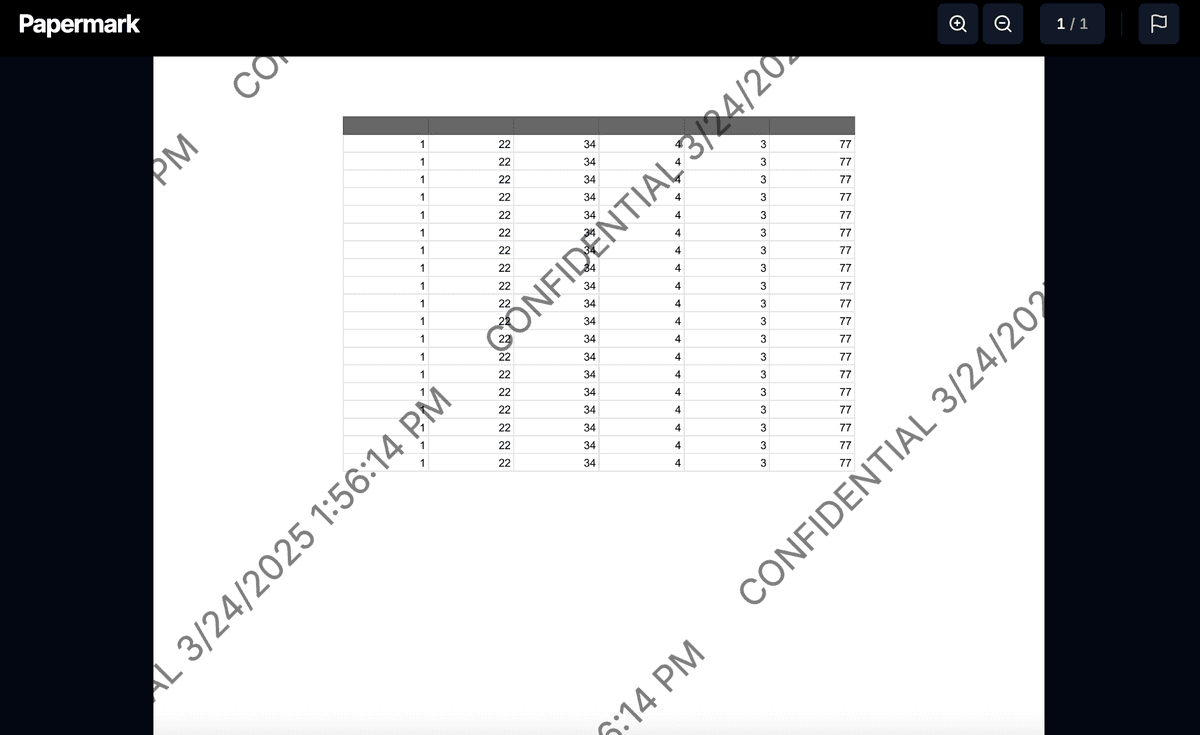
Método 2: Usar formas de Excel para marcas de agua
La función integrada de formas de Excel proporciona una manera sencilla de añadir marcas de agua, aunque con menos seguridad que la solución de Papermark.
Guía paso a paso para marcas de agua con formas:
- Crear la marca de agua:
- Ve a insertar > formas > cuadro de texto
- Dibuja un cuadro de texto grande diagonalmente a través de tu hoja de cálculo
- Escribe el texto de tu marca de agua (por ejemplo, "confidencial" o "borrador")
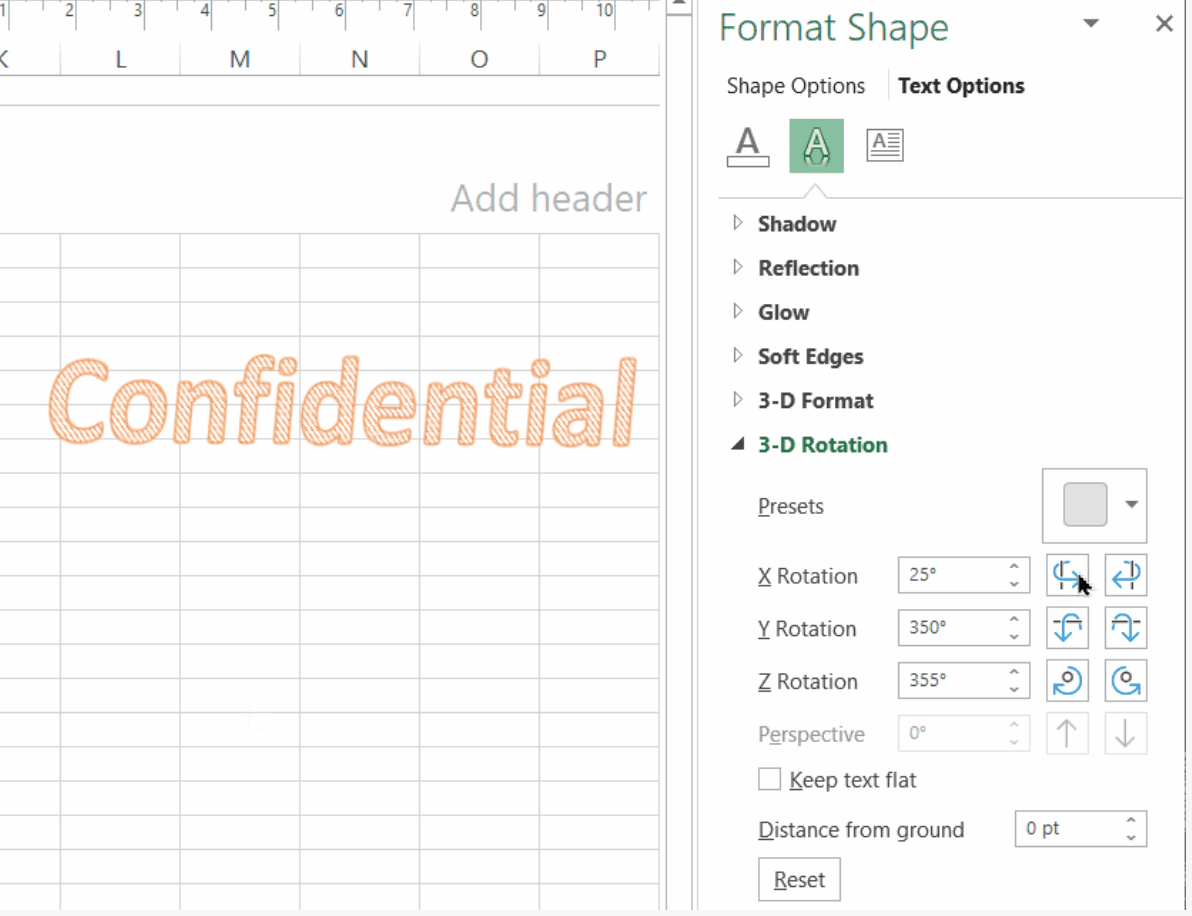
-
Formatear la marca de agua:
- Establece el tamaño de fuente (se recomienda 72pt o más grande)
- Elige un color gris claro
- Establece la transparencia al 50%
- Gira 45 grados
- Haz clic derecho y selecciona "enviar al fondo"
-
Proteger la hoja de cálculo:
- Ve a revisar > proteger hoja
- Marca "proteger hoja y contenido de celdas bloqueadas"
- Establece una contraseña si lo deseas
Método 3: Usar marcas de agua en encabezado y pie de página
El método de encabezado y pie de página es mejor para añadir marcas de agua que aparecen al imprimir o en la vista de diseño de página.
Guía paso a paso para marcas de agua en encabezado/pie de página:
-
Acceder al encabezado/pie de página:
- Ve a vista > diseño de página
- Haz doble clic en el área de encabezado o pie de página
-
Añadir la marca de agua:
- Inserta el texto deseado
- Formatea usando las herramientas de encabezado y pie de página
- Posiciona según sea necesario
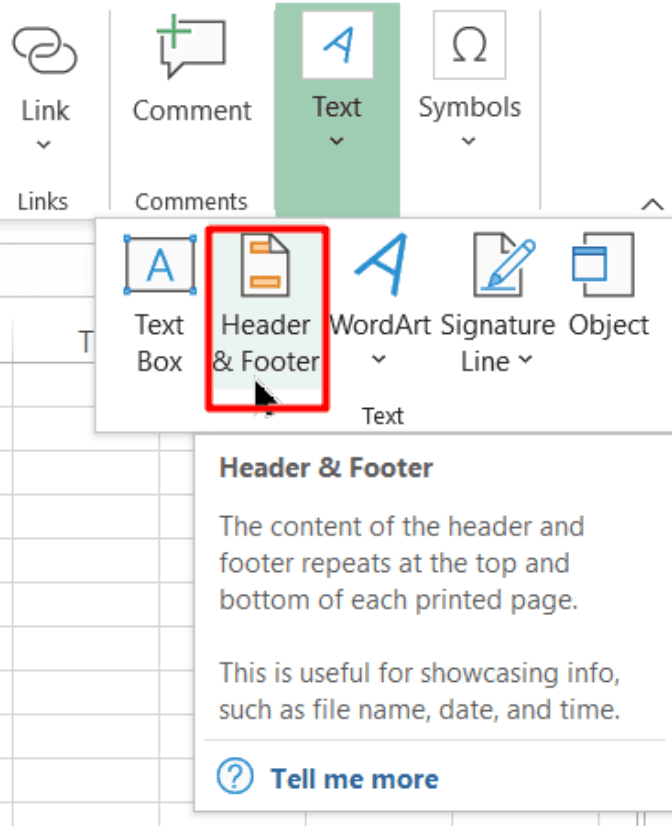
- Ajustes de formato:
- Elige fuente y tamaño
- Establece el color (se recomienda gris)
- Alinea como desees
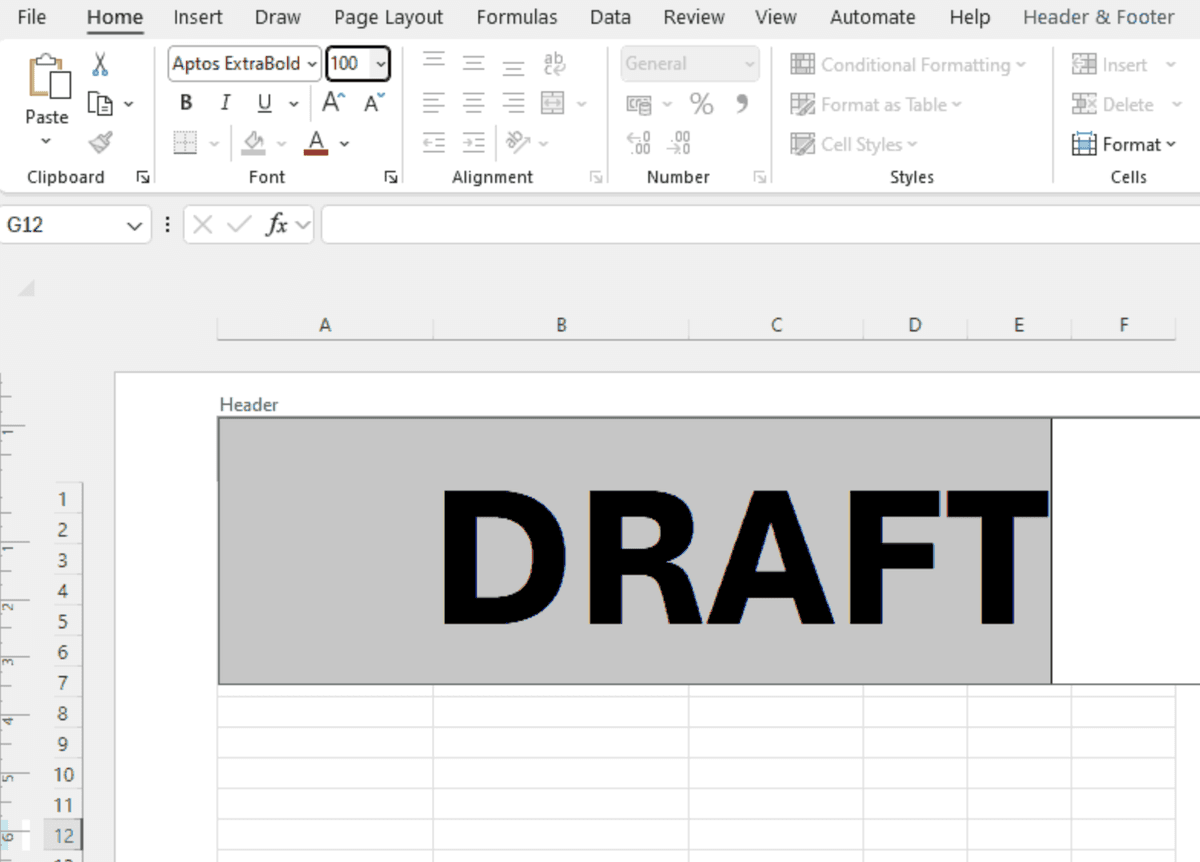
Conclusión
Añadir marcas de agua a las hojas de cálculo de Excel ayuda a proteger tu propiedad intelectual cuando compartes con clientes, colaboradores o miembros del equipo. Elige Papermark para marcas de agua dinámicas con máxima seguridad y seguimiento, formas de Excel para documentos internos, o el método de encabezado/pie de página para necesidades básicas de marca de agua.
Para datos financieros sensibles y hojas de cálculo confidenciales, las capacidades de marca de agua dinámica de Papermark proporcionan una protección superior mientras te dan visibilidad sobre quién accedió a tu documento y cuándo.
Preguntas frecuentes